Mozilla-Thunderbirdメールソフトに設定をおこなったYahoo!メールアカウント(メールアドレス)の削除方法をおこなう方法をご紹介しています。アカウントとデータを削除のメッセージデータについての説明もおこなっています。
Thunderbirdメールソフトを起動します
Thunderbirdの「アイコン」をクリックします。
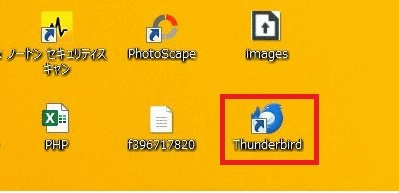
削除をおこなうYahoo!メールアドレスを右クリックし、表示されたウィンドウの中から「設定」をクリックします。
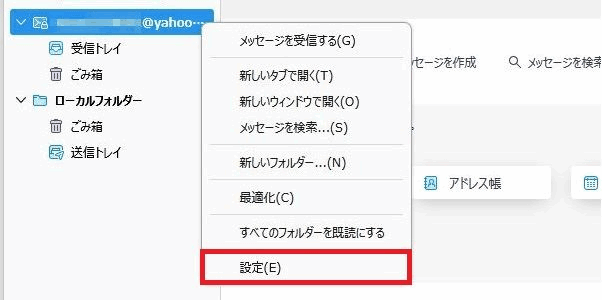
メニュー項目の下の位置に表示がされている「アカウント操作」をクリックします。
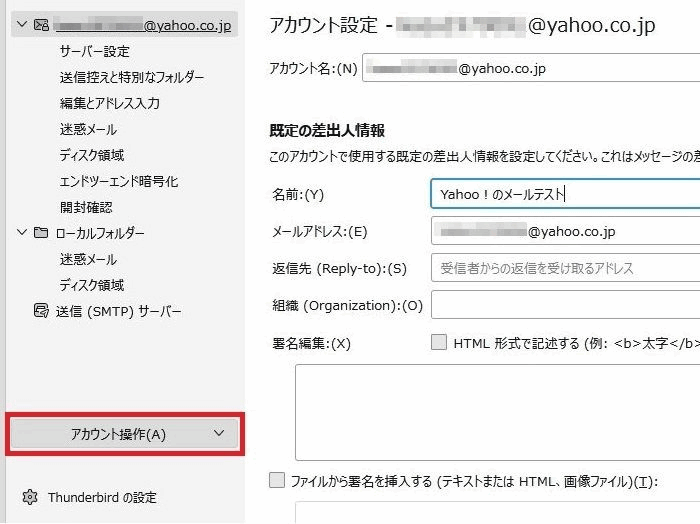
アカウントを削除をクリックします
表示されたウィンドウの中から下の位置にある「アカウントを削除」をクリックします。
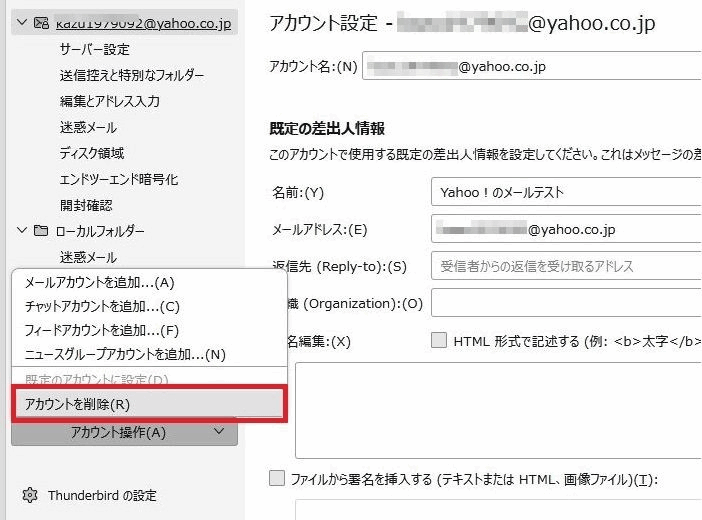
アカウントとデータを削除という項目で選択をおこないます
以下のどちらかを選択して削除をおこなってください。
- メッセージデータを削除しない
- メッセージデータを削除する
という選択が可能です。メッセージデータが残っていれば受信トレイに残っていたメール内容と送信済みメールの内容を復旧させることも可能です。
(1)メッセージデータを削除しない場合
- アカウントの左に☑が入った状態で、アカウントの削除だけをおこなう場合は
- そのまま削除をクリックします。
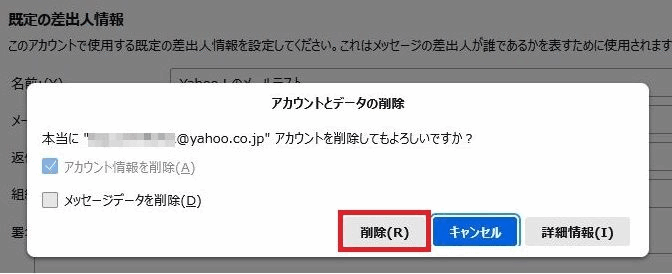
削除が完了しましたという表示がされますので、OKをクリックして終了です。
(2)メッセージデータを削除する場合
- アカウントの左に☑が入った状態で、
- メッセージデータも削除される場合はメッセージデータの左の□をクリックし
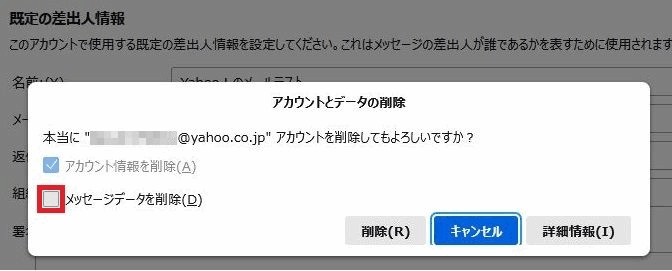
メッセージデータの左の☑が入った状態で削除をクリックします。
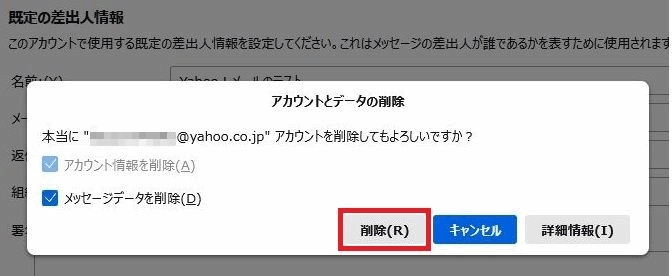
削除が完了しましたという表示がされますので、OKをクリックして終了です。


コメント